SSH Comandos basicos de administracion Linux Por Admin (16/11/2017)
Blog sobre Servidores dedicados y VPS en Estados Unidos

El comando SSH ofrece comunicación encriptada y segura entre dos sistemas. Con SSH podras administrar tu servidor remotamente. Si estas analizando migrar tus sitios a un VPS o servidor dedicado la siguiente informacion podria ser de ayuda.
Acceder a SSH desde Sistemas Linux
Los sistemas Linux incluyen la consola o terminal, no es necesario realizar instalaciones. Deber ir a la terminal y podras conectarte con el siguiente comando
ssh -p 22 root@123.456.789.111
- Donde SSH es el comando
- -p 22 Indica el puerto a utilizar. Es importante consultar con tu proveedor de hosting el puerto utilizado por defecto. Luego podras y es recomendable cambiarlo.
- root es el usuario seguido por @ipdelservidor o hostname
Luego de ingresar el comando la terminal te solicitira la contraseña.
Acceder a SSH desde Windows
Para acceder a SSH desde Windows se utiliza el programa Putty. Se descarga en algunos segundos y es muy simple de utilizar. Una vez descargado tendras que completar:
Hostname o IP : Ingresar IP del servidor o hostname creado al momento de instalar el sistema operativo.
Puerto: El puerto por defecto es 22 pero algunos proveedores suelen utilizar otros puertos siendo 2222 para Hostgator o 2200 para knownhost, etc. Al momento de adquirir el servidor o vps junto a los datos de acceso tambien indicara el puerto a utilizar.
Luego click en conectar y se abrira una terminal donde debes colocar usuario seguido de contraseña y ya estaras conectado a SSH.
Comandos de navegacion
Ver el path completo del directorio en el que te encuentras
pwd
Acceder a un directorio
cd directorio
Acceder a un directorio con direcciones absolutas
cd /home/usuariox/public_html
Ir al directorio de inicio
cd ~
Ir al directorio superior
cd ..
Listado de archivos y directorios
Listar todos los archivos y directorios del directorio actual.
ls
Listar mostrando informacion sobre permisos
ls -l
Listar mostrando permisos y subdirectorios
ls -lR
Crear, editar y eliminar archivos o directorios con SSH
Crear archivos vacios
touch nombredearchivo
editar archivos
nano nombredearchivo
eliminar un archivo - importante: Por seguridad ejecuta el comando desde el directorio donde se encuentra el archivo a eliminar.
cd /home/usuario/public_html/directorio/
rm archivo.txt
Eliminar un directorio y todo su contenido - Atencion: este comando borrara todo el contenido del directorio - Asegurate de ejecutar el comando dentro del directorio donde se encuentra el subdirectorio a eliminar.
cd /home/usuario1/
rm -rf subdirectorio
r significa recursivo,
f no preguntara si borrar para cada subdirectorio.
Crear un directorio
mkdir nombredeldirectorio
Copiar archivos y directorios en SSH
Copiar un archivo
cp -a archivo.txt archivocopiado.txt
Copiar contenido de un directorio a otro
cp -a img/* imageSi existen archivos con el mismo nombre preguntara si quieres sobrescribirlos. Para copiar y sobrescribir puedes usar
cp -af img/* image
Conocer espacio utilizado en SSH
Conocer total de espacio utilizado por el directorio
du -sh
Conocer espacio ocupado de cada archivo y directorio ordenado por tamaño
du -hs * | sort -h
h - mostrara el espacio ocupado en mb
sort -h ordenara el resultado
Ver espacio disponible en el servidor
df -h
Articulos relacionados
- Cloudlinux en servidores de hosting

- Instalar cPanel en servidor dedicado o VPS

- SSH Comandos basicos de administracion Linux

 Hardware utilizado por servidores web
Hardware utilizado por servidores web Optimiza tus correos con SPF y DKIM
Optimiza tus correos con SPF y DKIM Implementa Adsense en tu sitio web
Implementa Adsense en tu sitio web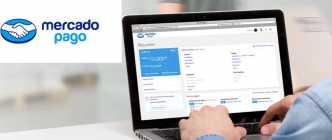 Tutorial Mercado Pago
Tutorial Mercado Pago Seguridad en sitios Wordpress
Seguridad en sitios Wordpress Certificados SSL
Certificados SSL Tutorial de Forex Online
Tutorial de Forex Online Internet, las conexiones interoceanicas
Internet, las conexiones interoceanicas Desarrolladores iOS: Desde Objective-C hasta Swift
Desarrolladores iOS: Desde Objective-C hasta Swift






